Tällä hetkellä yksi Internetin käyttäjien suurimmista huolenaiheista on turvallisuus. Kun muodostat Internet-yhteyden useimmissa tapauksissa mukavuuden ja liikkuvuuden vuoksi, valitsemme Wi-Fi-verkot. Yksi käyttäjien huolenaiheista on kuitenkin se, että kyberrikolliset pääsevät Wi-Fi-verkkoonsa ja lopulta varastavat kaistanleveyden. Puhumattakaan siitä, että he voivat varastaa luottamuksellisia tietojamme ja että jos yhteydestämme tapahtuu rikos, olemme ensimmäiset, jotka pyytävät vastuuta. Tässä opetusohjelmassa opimme parhaista hallittavista ohjelmista WiFi verkkoja Windows, tietää kaiken langattomasta verkostamme ja myös muista ympärillämme olevista WiFi-verkoista.

Mitä muutoksia meidän pitäisi tehdä Wi-Fi-verkkoomme?
Nämä muutokset, jotka aiomme mainita alla, tulee tehdä, kun Internet-palveluntarjoajamme tai Internet-palveluntarjoajamme antaa meille reitittimen tai ostamme uuden. Jos et jostain syystä kuitenkaan ole tehnyt niin, se voi olla hyvä aika tehdä niin.
Ensimmäinen asia, joka meidän on tehtävä, on päästä reitittimen kokoonpanoon verkon kautta. Usein, erityisesti operaattorireitittimissä, pääsytietosi löytyvät alla olevasta tarrasta. Sisään päästyämme meidän on siirryttävä Wi-Fi-osioon ja jatkettava seuraavien muutosten tekemistä:
- Vaihda SSID- tai Wi-Fi-verkko nimi yleisnimeksi. Joskus heillä on operaattorimme tai brändimme nimi, ja annamme vihjeitä hyökkääjille.
- Aseta uusi vahva salasana sisältää vähintään 12 merkkiä. Sen tulee sisältää isoja ja pieniä kirjaimia, numeroita ja erikoismerkkejä. Sinun on vaihdettava se kaista, jolla on 2.4 GHz ja 5 GHz.
- Tarkista luomamme salaus , vähintään WPA2 ja jos WPA3 tukee sitä, vaikka jos käytät WPA3:a, sinun on otettava huomioon, että myös WiFi-asiakkaiden, joihin aiot muodostaa yhteyden, on oltava yhteensopivia.
- Poista aina reitittimen WPS (Wi-Fi Protected Setup) käytöstä, jotta et käytä sitä, koska se on turvaton protokolla, joka voi saada ne pääsemään WiFi-verkkoon.
Kun tiedämme kaikki perusmuutokset, jotka on tehtävä WiFi-verkkoomme sen suojaamiseksi, aiomme nyt nähdä erilaisia ohjelmia, jotka analysoivat ympärillämme olevia WiFi-verkkoja.
Suositellut ohjelmat
Tämän tyyppisen ohjelman tavoitteena on visualisoida kaikki ympärillämme olevat WiFi-verkot. Näiden ohjelmien ansiosta voimme valvoa kaikkia ympärillämme olevia langattomia verkkoja ja nähdä, mitä WiFi-verkkoja siellä on, mitä WiFi-kanavia ne lähettävät, minkä tyyppistä suojausta he käyttävät, jos meillä on häiriöitä naapuriverkkojen kanssa, ja se jopa näyttää kuinka monta asiakasta olemme yhdistäneet ympärillämme oleviin erilaisiin langattomiin verkkoihin.
Seuraavaksi voit nähdä suosituimmat ohjelmat Windows-käyttöjärjestelmille.
Akryyli Wi-Fi-koti
Akryyli WiFi-koti on yksi parhaista ohjelmista, joita voimme käyttää WiFi-verkkojen visualisointiin. Tämän ohjelman on kehittänyt espanjalainen yritys Tarlogic, ja yksi erittäin myönteinen asia on, että sillä on täysin toimiva ilmainen versio. Tämä työkalu on yhteensopiva uusimpien kanssa Microsoft Windows-käyttöjärjestelmät, mukaan lukien Windows 10 ja Windows 11.

- ilmainen versio ohjelman ns Akryyli Wi-Fi-koti . Löydämme WiFi-skannerin, joka näyttää WiFi-tiedot reaaliajassa. Se myös pisteyttää verkkomme, tunnistaa kanavaongelmat, tarkistaa peiton ja parantaa kodin WiFi-verkkomme suorituskykyä. Sen päätehtävistä voimme löytää:
- Wi-Fi-verkkokatseluohjelma, jossa Wi-Fi 6 -verkot erotetaan 802.11ax-standardilla.
- Näkymä WiFi-kanaville taajuuksilla 2.4 GHz ja 5 GHz.
- Analysoi verkkojen jakautumista WiFi-kanavien mukaan.
- Se tarjoaa kaavioita langattomien verkkojemme signaalitasosta ja tehosta.
- Tarkastele ympärilläsi olevia hotspotteja sekä laitteita, kuten älypuhelimia, kannettavia tietokoneita ja paljon muuta.
- Saamme tietoja lähellä olevista tukipisteistä niiden signaalin voimakkuuden, kanavien, salauksen ja muiden suhteen.
Voit ladata Acrylic Wi-Fi Homen osoitteesta tätä . Meillä on kuitenkin myös Akryyli Wi-Fi Professional enemmän ominaisuuksia, jolla on 5 päivän arviointiversio ja jonka voi ostaa hintaan alkaen 20 €. Jos aiot käyttää tätä ohjelmaa paljon, olemme varmoja, että pidät ammattiversiosta, koska se sisältää monia lisäominaisuuksia kokeneille käyttäjille.
Wi-Fi-analysaattori
WiFi-analysaattori on kotikäyttäjille kehitetty ohjelma. Tästä syystä löydämme ihanteellisen työkalun käyttäjille, joilla on vähän kokemusta WiFi-verkkojen skannauksesta. Tämä ohjelma vastaa verkostomme aikojen analysoinnista ja muuntamisesta visuaalisesti helposti ymmärrettäväksi dataksi, joka sisältää myös kaavioita. Siten se voi esimerkiksi ehdottaa, mitä kanavaa meidän tulisi käyttää häiriöiden vähentämiseksi. Sen etenemistavan ansiosta voimme löytää parhaan kanavan ja yksityiskohtaiset tiedot reitittimestämme.
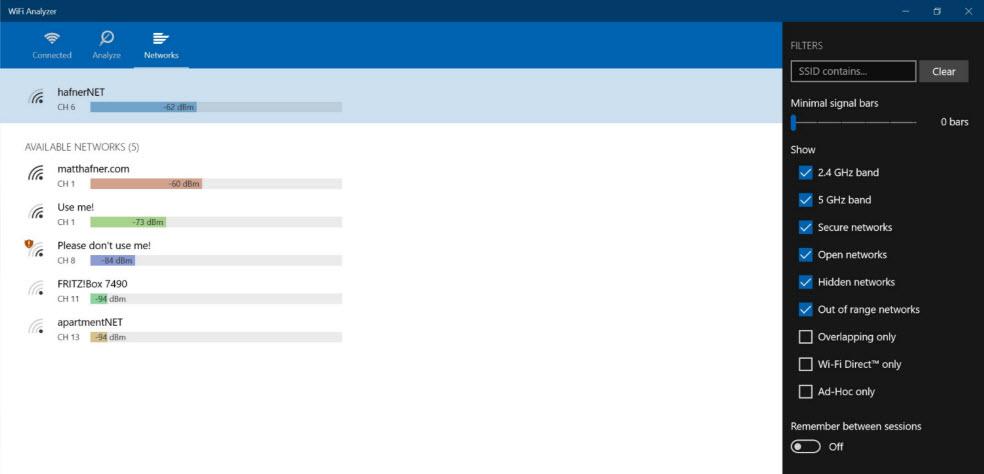
Tämä työkalu tarjoaa meille yksinkertaisesti langattomien verkkojen analysaattorin. Perusversiossaan se tulee ilman mainoksia ja meillä on kaikki mitä tarvitset WiFi-verkkojen analysointiin. Toisaalta meidän on mainittava, että siinä on Pro-versio, jossa on enemmän ominaisuuksia. Ohjelma vaatii vähintään Windows 10:n ja voimme ladata sen Microsoft Storesta osoitteesta tätä .
visumbler
Toinen ohjelma WiFi-verkkojen hallintaan on Vistumbler, jonka voisimme määritellä langattomaksi verkkoskanneriksi. Lisäksi se on ilmainen avoimen lähdekoodin ohjelma Windowsille. Tarvitsemme vähintään Windows Vistan Wi-Fi-sovittimella, jotta voimme käyttää sitä myös vanhemmissa tietokoneissa. Tämän ohjelman tavoitteena on kartoittaa ja visualisoida lähellämme olevat reitittimet ja tukiasemat.
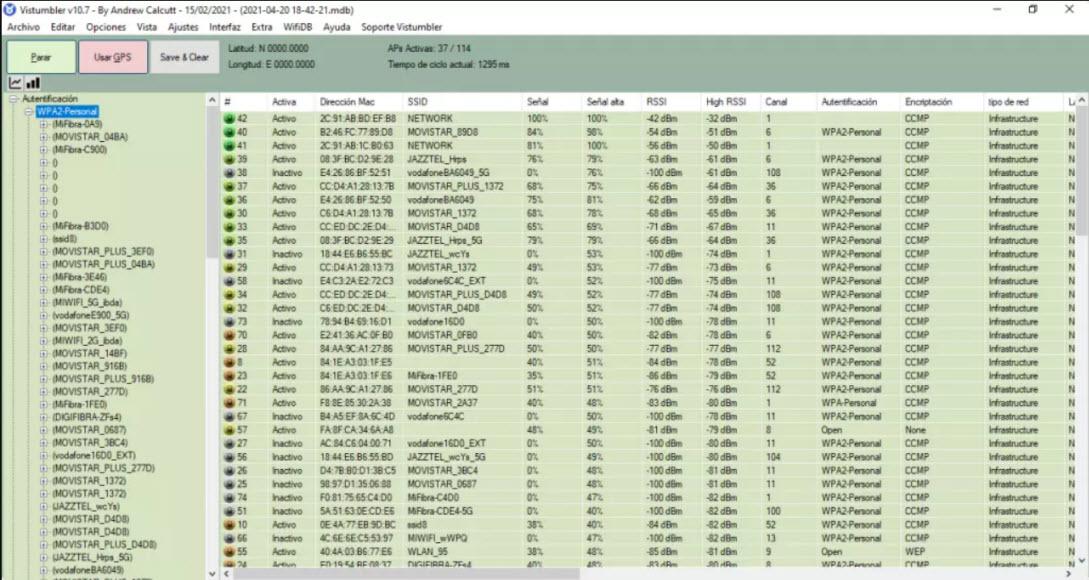
Vistumblerin ansiosta saamme tietää sellaisia tärkeitä tietoja kuin verkon tila, SSID, MAC-osoite, signaalin intensiteetti, kanavanumero ja paljon muuta. Siinä on myös GPS-tukiominaisuus, jonka avulla se voidaan integroida Google Earthiin WiFi-verkkojen näyttämiseksi. Se tekee tämän kahdella tavalla:
- Hotspottien GPS-sijaintien viennillä Google Earthin KML-tiedostoon.
- Mahdollistaa Google Earthin reaaliaikaisen seurannan Auto KML:n ansiosta, joka näyttää meille automaattisesti Google Earthin tukiasemat ja reitittimet.
Tässä tapauksessa on huomattava, että se ei ole helppokäyttöinen ohjelma käyttöliittymänsä ja vaihtoehtojen monimutkaisuuden vuoksi. Voimme ladata Vistumblerin siitä verkkosivusto .
inSSIDer
InSSIDer-työkalun ansiosta voimme tietää tarkalleen, kuinka verkkomme on määritetty. Selvitämme myös, kuinka viereiset Wi-Fi-verkot vaikuttavat meidän verkkoihimme, ja annamme myös vinkkejä nopeampaan ja turvallisempaan Wi-Fi-verkkoon.
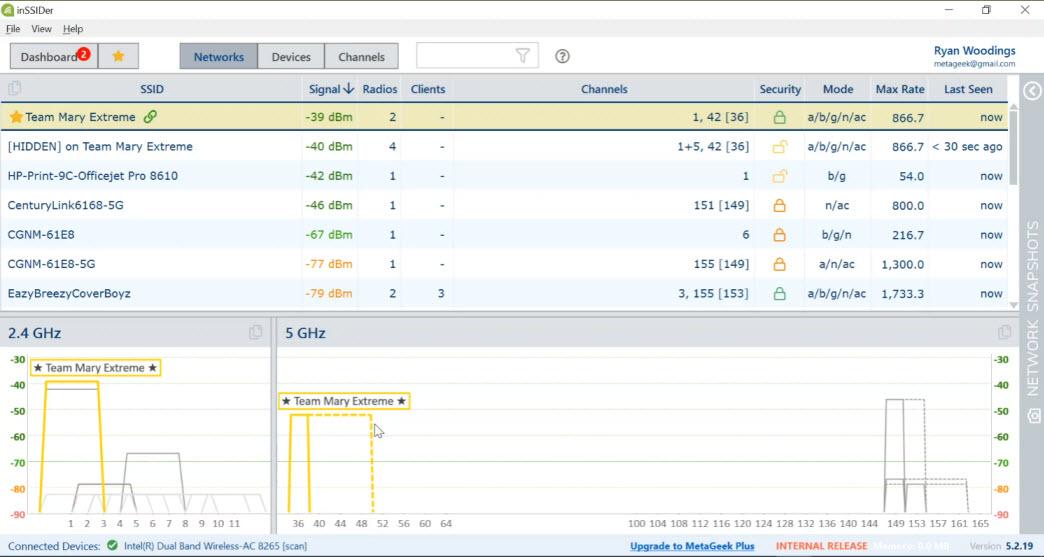
Tämä ohjelma näyttää meille Wi-Fi-yhteytemme olennaiset tiedot, mukaan lukien kanavan, kanavan leveyden, signaalin voimakkuuden, sen tukemat Wi-Fi-säännökset, yhteyden enimmäisnopeuden ja sen salauksen.
Voit myös neuvoa meitä parantamaan langattoman verkkomme laitteita. Voit esimerkiksi suositella, että jos Wi-Fi-tulostimemme on yhdistetty paikallisverkkoon turvallisuuden parantamiseksi, poistamme Wi-Fi Directin käytöstä.

inSSIDer on erittäin mielenkiintoinen työkalu, mutta se on suunnattu enemmän ammattikäyttöön kuin kotikäyttäjille. Se käyttää myös grafiikkaa, joka näyttää laitteita, jotka on kytketty 2.4 GHz:n ja 5 GHz:n taajuuksiin. Kun verkot on analysoitu, se antaa meille pistemäärän yhteydestämme. Tuloksena on, että mitä korkeampi pistemäärä, sitä korkeampi luotettavuus. inSSIDer voit ladata sen kehittäjämetageekin verkkosivustolta tästä linkkiä .
Ilmainen Wi-Fi-analysaattorityökalu
Ilmainen WiFi-analysaattorityökalu muuttaa Windows 10 -tietokoneemme langattoman verkkomme analysaattoriksi. Mitä tulee katseluun, se mahdollistaa 3D- ja 2D-katselun joissain osissaan. Sen avulla voimme myös hallita WiFi-verkkoja havaitsemalla minkä tahansa Wi-Fi-signaalin ympärillämme. Pystymme siis luokittelemaan Wi-Fi-verkot suodattamalla, järjestämällä ja ryhmittelemällä saatavilla olevia verkkoja sekä siirtymään eri verkkojen välillä välittömästi.

Toisaalta se tarjoaa meille yksityiskohtaisia tietoja jokaisesta WiFi-tukipisteestä ja pystyy löytämään vähiten käytetyt kanavat, jotta voimme määrittää ne reitittimellemme. Sen avulla voimme myös hallita verkkoliikennettämme ja antaa meille järjestelmäilmoituksia yhteyden muodostumisesta tai katkeamisesta. Mitä tulee käyttöliittymään, voimme valita mustan tai valkoisen teeman. Tämä ohjelma on maksullinen, vaikka joskus se tarjotaan ilmaiseksi. Ilmaisen WiFi Analyzer Toolin voi ladata Microsoft Windows Storesta osoitteesta tätä .
WinFi
WinFi on Windowsin WiFi-analysaattori, joka tarjoaa tehokkaan WiFi-analyysin liikkeellä ollessasi millä tahansa laitteella. Se tarjoaa meille myös ratkaisuja Wi-Fi-ongelmiin käytännön analyysin ansiosta. Merkittävä tosiasia on, että se on yhteensopiva 802.11ax-standardin kanssa ja tukee myös 6 GHz:n kaistaa. Se mahdollistaa myös tuonnin ja viennin PCAP:hen ja PCAP:sta sekä istunnon tallennuksen kiintolevyllemme tai RAM muisti.
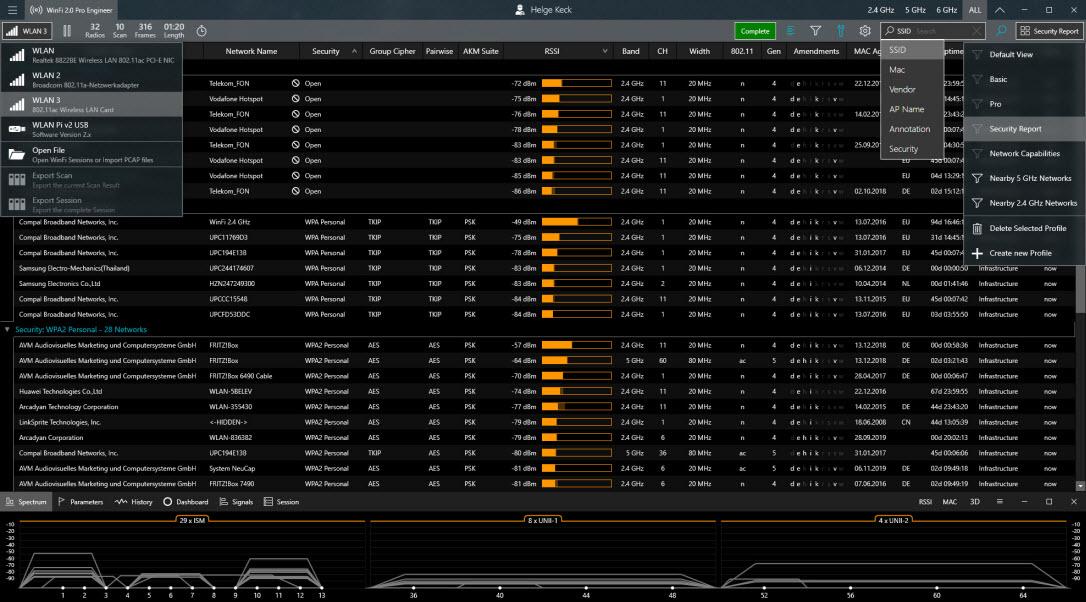
Tämän työkalun avulla voimme nähdä luettelon lähellä olevista Wi-Fi-verkoista ja kaikki tiedot. Näin voimme tietää WiFi-verkon (SSID) nimen, reitittimen tai tukiaseman valmistajan, signaalin voimakkuuden, minimi- ja maksiminopeuden, taajuuskaistan, kanavan, kanavan leveyden ja paljon muuta.
Tällä hetkellä työskentelemme WinFi 2.0:n parissa, tällä hetkellä saatavilla on vain WinFi 1.0, joka tunnetaan myös nimellä WinFi Lite ja jonka voimme ladata osoitteesta tätä .
Wi-Fi-analysaattori ja skanneri
Wifi-analysaattori ja skanneri antaa meille hyödyllistä tietoa ympäröivästä Wi-Fi-signaalista ja auttaa meitä hallitsemaan Wi-Fi-verkkoja. Tältä osin meidän on helpompi löytää parempi sijainti reitittimellemme tai tukiasemallemme. Se tarjoaa myös tietoa jokaisesta Wifi-kanavasta, näyttää signaalin voimakkuuden historiakaaviossa ja voi myös suositella parasta kanavaa tukiasemallemme tai reitittimellemme.
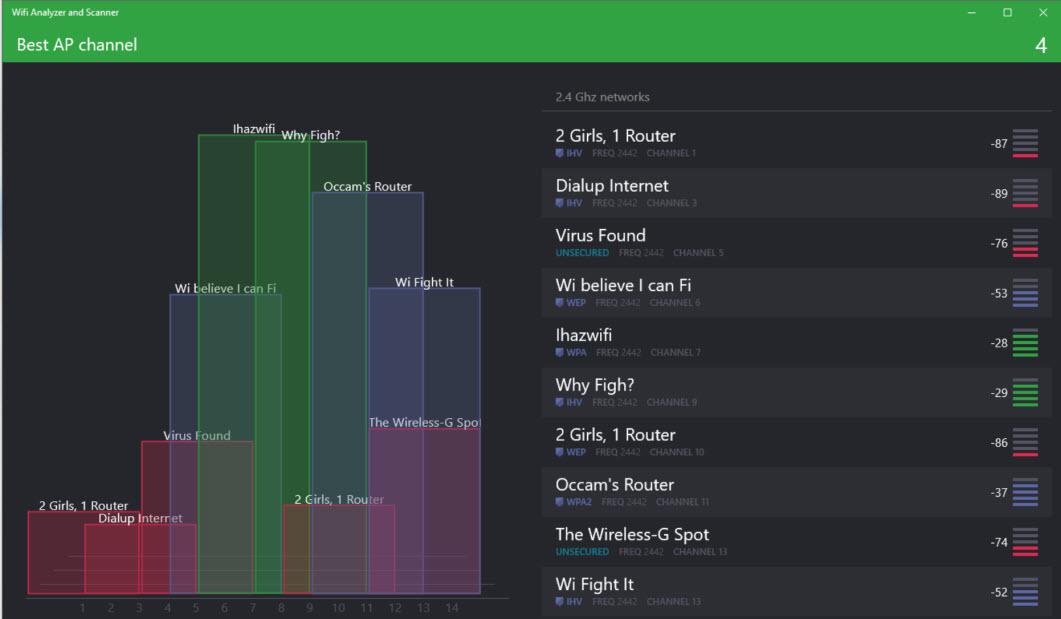
Tämä työkalu ei ole yhteensopiva vanhempien Windows-versioiden kanssa, ja meidän on aloitettava Windows 10:stä. Voimme ladata Wifi Analyzerin ja Scannerin ilmaiseksi Windows Storesta napsauttamalla seuraavaa linkkiä .
Helppokäyttöinen Wi-Fi Analyzer
Toinen ilmainen työkalu WiFi-verkkojen hallintaan on Helppokäyttöinen WiFi-analysaattori . Tämän työkalun tarkoituksena on saada todella nopea ja vakaa Internet-yhteys, tätä varten teemme sen määrittämällä optimaalisen kanavanumeron WiFi-reitittimemme asetuksiin ja käynnistämällä sen uudelleen.

Tämä ohjelma on optimoitu Windows 10:lle ja näyttää meille selkeästi, mitä kanavia lähiverkot käyttävät ja mitkä eivät ole kenenkään käytössä. Tehostaaksesi sen myös tehokkaammin, sen avulla voit nähdä 2.4 GHz ja 5 GHz verkot erikseen.
Lisäksi, koska se näyttää meille jokaisen lähiverkon Wi-Fi-signaalin voimakkuuden, Wi-Fi-nopeuden sekä varattujen ja vapaan kanavien määrän, voimme helposti valita optimaalisen kanavan reitittimellemme tai tukiasemallemme. Toisaalta se näyttää meille myös verkkojen salauksen, joka voi kertoa meille, ovatko ne turvallisia vai eivät. Suositeltu minimi on WPA2 ja se näyttää myös avoimet verkot ilman Open-salausta. Kun olet vaihtanut kanavaa ja tarvittaessa salausta reitittimen asetuksissa, on kätevää tehdä Internetin nopeustesti, jonka voit tehdä tätä . Helppokäyttöinen WiFi Analyzer voidaan ladata Microsoft Storesta napsauttamalla tätä linkkiä .
WirelessNetView
WirelessNetView voidaan määritellä taustalla toimivaksi työkaluksi, joka seuraa ympärillämme olevien Wi-Fi-verkkojen toimintaa. Yksi myönteinen asia on, että sitä voidaan käyttää millä tahansa Windows XP -tietokoneella, jossa on Servicepack 2/Vista/7/10, joten se on käytännössä yhteensopiva meidän kanssamme.
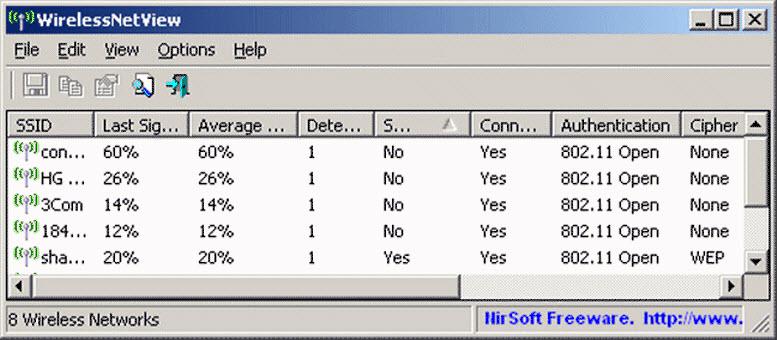
Tämä ohjelma jokaisesta havaitusta verkosta näyttää meille seuraavat tiedot: SSID, viimeisen signaalin laatu, keskimääräisen signaalin laatu, tunnistuslaskuri, todennus- ja salausalgoritmi, MAC-osoite, RSSI, kanavan taajuus, kanavanumero ja plus.
Tämä työkalu on julkaistu ilmaisena ohjelmistona, joten sinun ei tarvitse maksaa siitä mitään. Lisäksi käännöksiä voidaan ladata eri kielille, mukaan lukien espanjaksi, mutta tämä on tehtävä itsenäisesti. WirelessNetView:n kehittäjä on NirSoft ja voit ladata tämän ohjelman WiFi-verkkojen hallintaan seuraavista linkkiä .
Wi-Fi Analyzer Tool
Tämä ohjelma näyttää lähellä olevat Wi-Fi-verkot ja näet kaikki saatavilla olevat tiedot langattomista verkoista. Spektrikaavionsa ansiosta se voi auttaa meitä tunnistamaan päällekkäiset verkot ja valitsemaan parhaan kanavan reitittimellemme. Toisaalta käyttäjä voi myös muodostaa yhteyden luettelossa lueteltuihin verkkoihin.
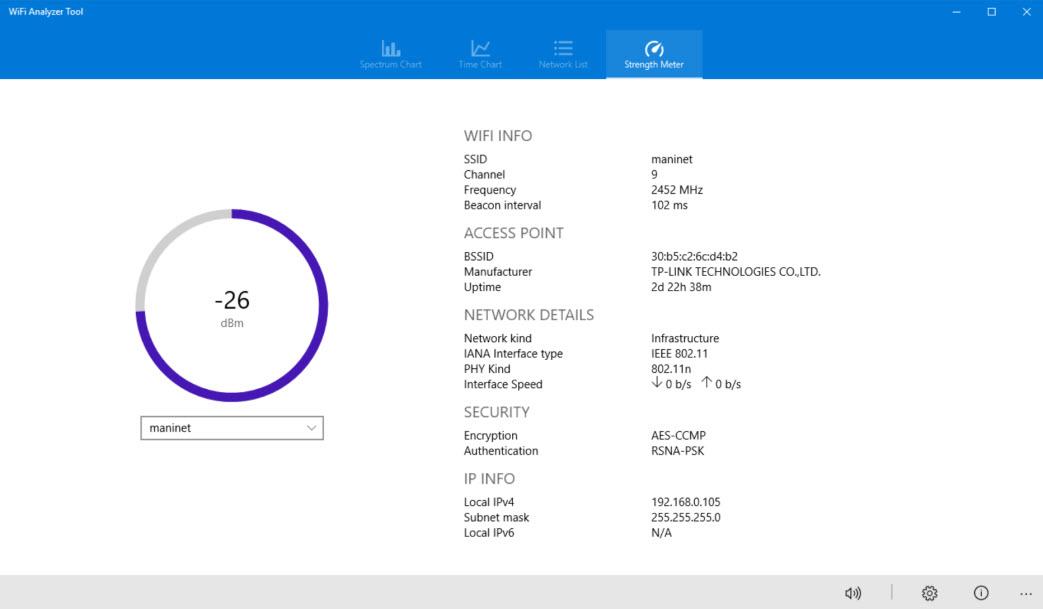
Yksi tärkeimmistä tehtävistä WiFi-analysaattorityökalu meillä on:
- Yhteensopiva 2.4 ja 5 GHz taajuuksien kanssa.
- Reaaliaikainen spektrikaavio verkon signaalin vahvuuksista.
- Signaalitasojen historian aikakaavio.
- Luettelo WiFi-verkoista yksityiskohtaisilla tiedoilla.
- Mahdollistaa yhteyden muodostamisen luettelossa oleviin verkkoihin.
- IP- ja MAC-osoitetiedot.
- Signaalin voimakkuus piippaus.
- Mahdollisuus valita vaalean ja tumman teeman välillä.
- Voit tallentaa grafiikkaa kuvina.
Tämä työkalu vaatii vähintään Windows 10:n ja on maksullinen, vaikka sen hinta on erittäin halpa 5 €. WiFi Analyzer Tool voidaan ladata Windows Storesta osoitteesta tätä .
Päätelmät
Vaikka nykyään on olemassa suuri määrä tämän tyylisiä ohjelmia, suosikkiohjelmamme on epäilemättä Akryyli WiFi. Tässä ohjelmassa on edistyksellisiä toimintoja, kuten mahdollisuus käyttää näyttötilaa tukevia WiFi-kortteja ja tämän WiFi-kortin asettaminen monitoritilaan suoraan ohjelmasta. Tietysti Acrylic Wi-Fi Professionalin versiossa on suuri määrä edistyneitä konfigurointivaihtoehtoja, kuten mahdollisuus auditoida ympärillämme olevia langattomia verkkoja. Kun otetaan huomioon tämän ohjelmiston hinta, kannattaa maksaa ohjelman ammattiversiosta, jos aiot käyttää sitä intensiivisesti, muuten kotiversiolla, joka on täysin ilmainen, se palvelee sinua täydellisesti kotikäyttöön.
Kuten olet nähnyt, meillä on suuri määrä ratkaisuja kaikkien ympärillämme olevien WiFi-verkkojen katseluun ja hallintatehtävien suorittamiseen kanavien, SSID:n tai suojauksen vaihtamiseksi. Näiden ohjelmien ansiosta näemme kaikki ympärillämme olevat Wi-Fi-verkot helposti ja nopeasti, lisäksi ne kaikki ovat erittäin intuitiivisia käyttää, joten ne sopivat kotikäyttäjille, vaikka meillä on myös käyttäjille ratkaisuja. jotain edistyneempää.